Несмотря на то, что Shadow копии удаляются системой, в соответствии с настройкой службы Volume Shadow Copy Service (VSS), иногда, возникает необходимость удалить их вручную.
Давайте посмотрим, как удалить Shadow копии для определенного диска.
Ниже покажу примеры использования и командную строку
Синтакс
vssadmin delete shadows /for=<ForVolumeSpec> [/oldest | /all | /shadow=<ShadowID>] [/quiet]
Параметры
| Параметр | Описание |
| /for=<ForVolumeSpec> | Указывает диск на котором будет удалена Shadow копия |
| /oldest | Удаляет только старые копии |
| /all | Удаляет все Shadow копии для указанного диска |
| /shadow=<ShadowID> | Удаляет shadow копию по указанному ShadowID. Чтобы получить идентификаторы всех shadow копий, можно использовать команду
Когда набираете идентификатор shadow копии, используйте следующий формат. Каждый Х означает шестнадцатеричный символ. XXXXXXXX-XXXX-XXXX-XXXX-XXXXXXXXXXXX |
| /quiet | «Тихий» режим. При выполнении команды никакая информация выводится на экран не будет |
Замечание
- Вы можете удалить только те Shadow копии, которые вам доступны.
Примеры:
Чтобы удалить старые shadow копии с диска С, наберите:
vssadmin Delete Shadows /For=C: /Oldest [/Quiet]
Чтобы удалить shadow копию с конкретным ID, наберите:
vssadmin Delete Shadows /Shadow=ShadowId [/Quiet]
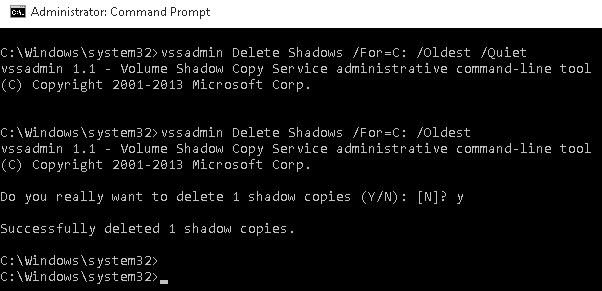
Обратите внимание:
- В этом случае диск не указывается
- ShadowID нужно вводить вместе с фигурными скобками
Например:
- Определяем ID shadow копии которую хотим удалить
vssadmin list shadowsContents of shadow copy set ID: {7205c3b3-81f9-4485-b594-7c4cb999fcb6}
Contained 1 shadow copies at creation time: 28-Nov-16 23:00:19
Shadow Copy ID: {442e95eb-b6c1-4ceb-a02b-425912cdfae3}
Original Volume: (D:)\\?\Volume{969f87c8-f206-4f9d-ab16-1c702776abdf}\
Shadow Copy Volume: \\?\GLOBALROOT\Device\HarddiskVolumeShadowCopy104
Originating Machine: fileserver.dom.local
Service Machine: fileserver.dom.local
Provider: ‘Microsoft Software Shadow Copy provider 1.0’
Type: ClientAccessible
Attributes: Persistent, Client-accessible, No auto release, No writers
Differential - Удаляем
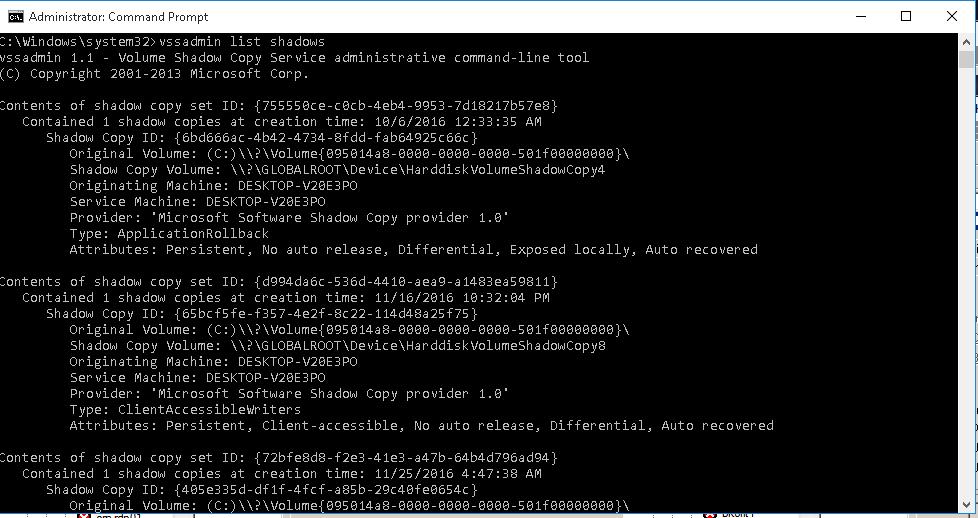
vssadmin Delete Shadows /Shadow={442e95eb-b6c1-4ceb-a02b-425912cdfae3}
Vssadmin позволяет управлять Shadow копиями из командной строки. Остальные команды можно посмотреть набрав:
C:\Windows\system32> vssadmin /?
vssadmin 1.1 — Volume Shadow Copy Service administrative command-line tool
(C) Copyright 2001-2013 Microsoft Corp.
—- Commands Supported —-
Add ShadowStorage — Add a new volume shadow copy storage association
Create Shadow — Create a new volume shadow copy
Delete Shadows — Delete volume shadow copies
Delete ShadowStorage — Delete volume shadow copy storage associations
List Providers — List registered volume shadow copy providers
List Shadows — List existing volume shadow copies
List ShadowStorage — List volume shadow copy storage associations
List Volumes — List volumes eligible for shadow copies
List Writers — List subscribed volume shadow copy writers
Resize ShadowStorage — Resize a volume shadow copy storage association
Revert Shadow — Revert a volume to a shadow copy
Query Reverts — Query the progress of in-progress revert operations.
Работает на: Windows Server 2003, Windows Server 2008, Windows Server 2003 R2, Windows Server 2008 R2, Windows Server 2012, Windows 8











Ошибка: Найденные моментальные снимки находятся вне допустимого контекста. Попробуйте удалить их
с помощью приложения архивации, в котором они были созданы.
У меня такая ошибка вылетает, что можно сделать?
Как будто база теневых копий или сами копии повреждены. Пользуетесь каким-нибудь сторонним продуктом резевного копирования/архивирования?
Попробуйе вручную удалить все теневые копии.
DiskShadowDelete Shadows volume X:Спасибо, так и сделал.
Бекапил стандартными средствами windows
DISKSHADOW> Delete Shadows volume D:
Так же хотел просить , теневые копии делаются у hyper-v , тк с самого начала в службе интеграции я забыл снять галочку «теневые копии» ,а теперь когда снимаю ее засыпает журнал такими ошибками
«DC1»: служба интеграции теневого копирования не включена. (ИД виртуальной машины: C6967F30-2EEA-42BA-BCC8-381B7989E16E)
Причем сразу 200 штук….
Я вообще не понимаю зачем теневые копии виртуалок если я делаю и так каждый день их бекап…
Далеко не все регулярно делают бэкапы…
Спасибо за материал.
Думаю, у вас ошибка в описании параметра «/oldest»:
не «Удаляет только старые копии», а «Удаляет САМУЮ старую копию».
Как-то можно сделать теневую копию только одной паки на диске С, а не всего диска?
Не знаю такого способа.